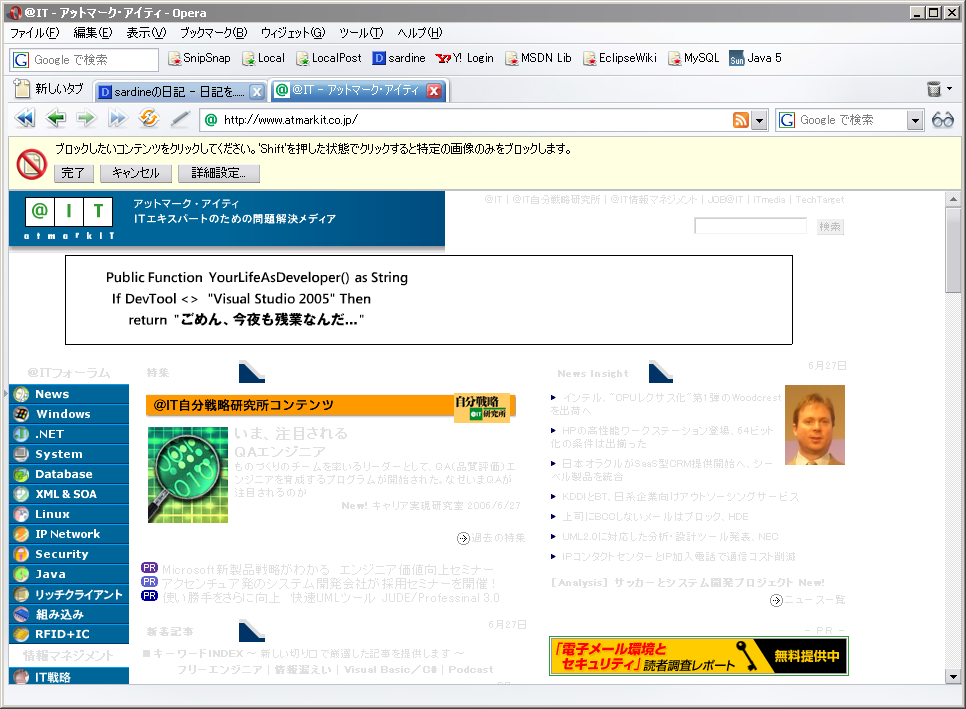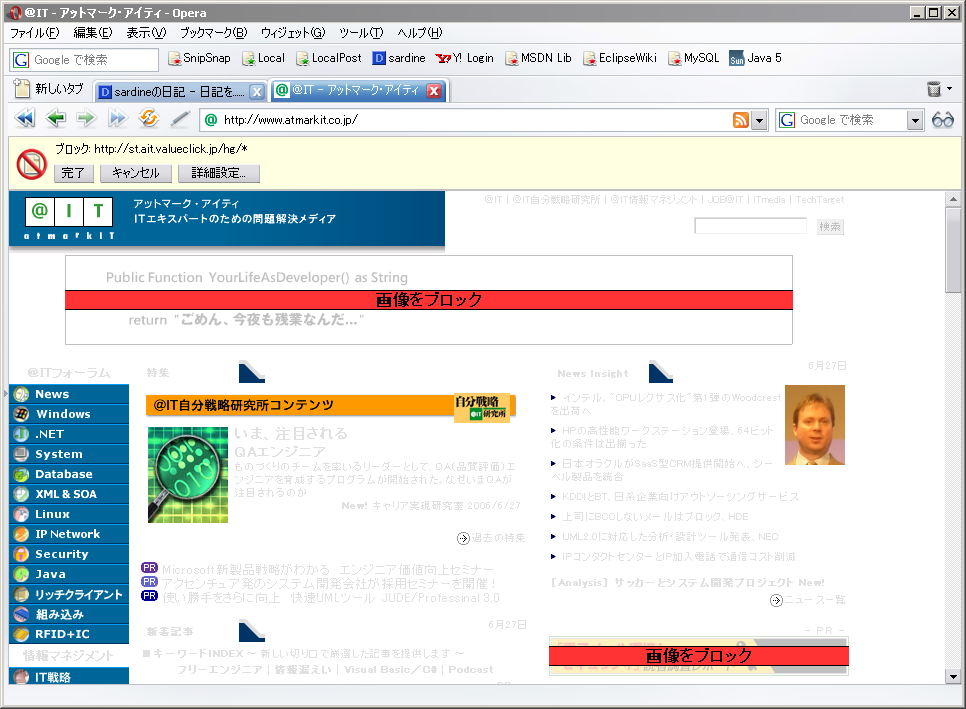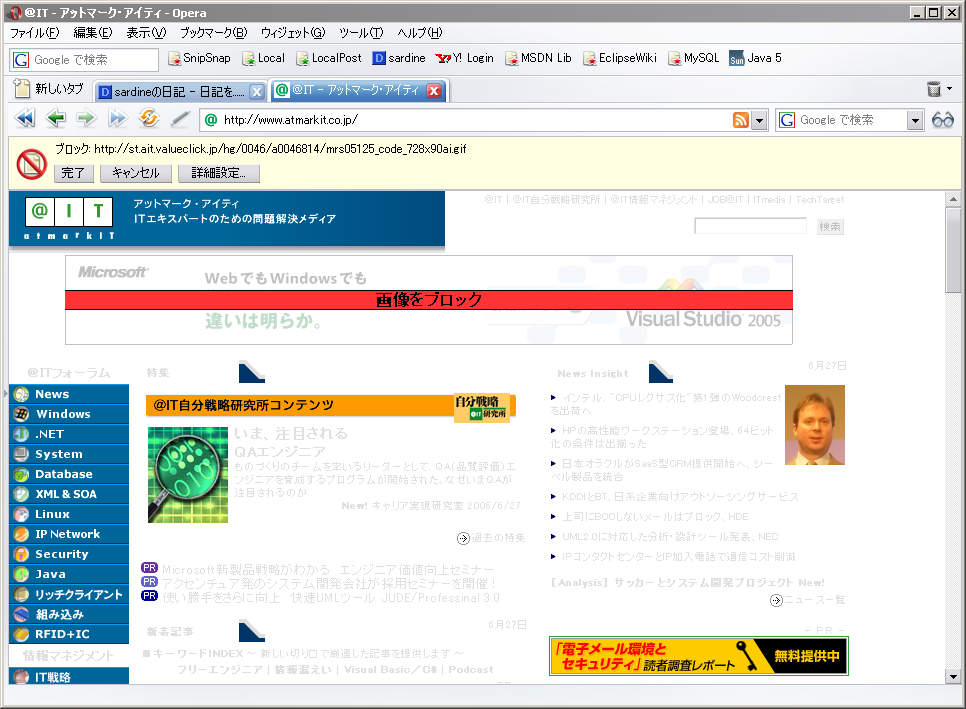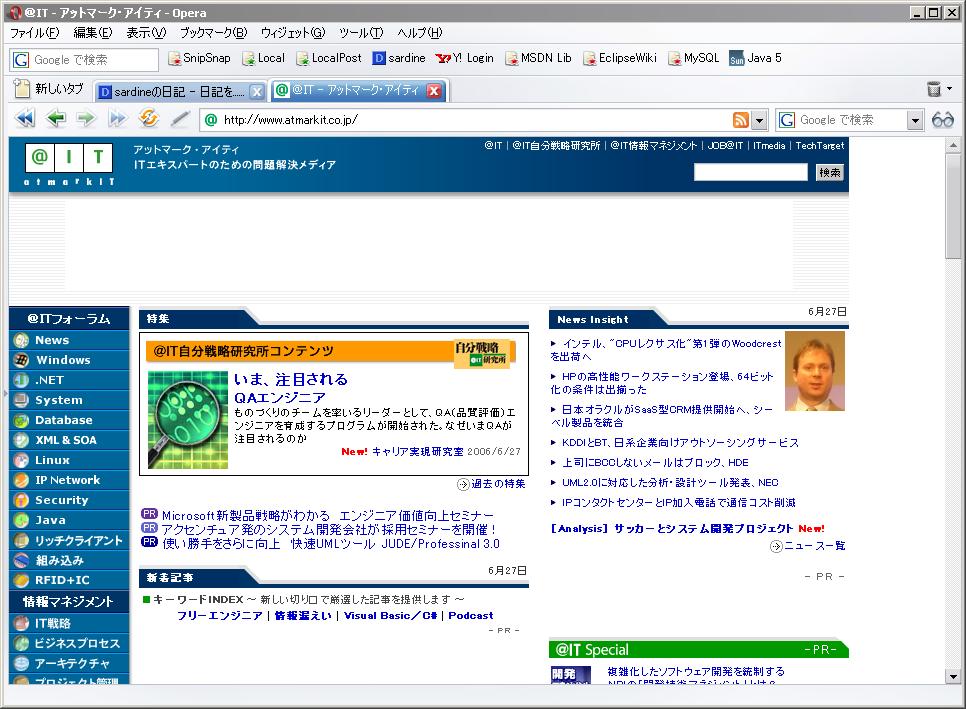Opera 9.0 での広告ブロックのやり方メモ。Firefox の Adblock とやり方が違ったので、最初はちょっと戸惑った。
1. ページ内で右クリックして、[コンテンツのブロック] を選ぶ
Firefox の Adblock では、ブロックしたい画像や Flash 自体を右クリックする (または、画像の端に出てくる Adblock タブをクリックする) ところから始まる。
Opera では、画像や Flash の外を右クリックする。で、ポップアップメニューから [コンテンツのブロック] を選ぶと、「ブロックしたいコンテンツをクリックしてください」という黄色のバーが出てくる。とともに、画像や Flash 以外の部分が薄くなる。
2. ブロックしたい画像をクリックする
画像をクリックすると、「画像をブロック」という赤い帯が表示される。この時、Firefox の Adblock と違って、同じ場所にある画像がまとめてブロックされる。
下のスクリーンショットは、上の方にある広告 (「ごめん、今夜も残業なんだ」って書いてあるやつ) をクリックしたところ。でも、右下の「電子メール環境とセキュリティ」っていう広告も、一緒に赤帯になっている。
Firefox の Adblock の場合、ブロック対象を登録する時に、URL のパターンを手動で書きかえれば同じことができる。でも、最初から自動でやってくれる Opera の方が、ちょっと楽かもしれない。
赤帯を外したいときは?
クリックしてみたら、一気に赤帯が増えることもある。タイトル画像と広告画像が同じ場所に入っているサイトとか。
そういう場合は、赤帯のついた画像をもう 1 回クリックする。すると、赤帯が外れる。